
 pl
pl  English
English  Español
Español  中國人
中國人  Tiếng Việt
Tiếng Việt  Deutsch
Deutsch  Українська
Українська  Português
Português  Français
Français  भारतीय
भारतीय  Türkçe
Türkçe  한국인
한국인  Italiano
Italiano  Gaeilge
Gaeilge  اردو
اردو  Indonesia
Indonesia Jedną z funkcji Clash dla Windows jest przyznanie możliwości konfigurowania anonimowych połączeń poprzez umożliwienie korzystania z wielu serwerów proxy, pozwalając użytkownikom na ominięcie blokad geograficznych. Użytkownicy mogą bez wysiłku przełączać i dostosowywać różne serwery proxy za pomocą plików konfiguracyjnych Clash. Ta funkcja zwiększa zakres możliwości korzystania z Clash for Windows, na przykład wykorzystując go do tworzenia oprogramowania, zarządzania wieloma kontami w różnych aplikacjach i grania w gry, które są zablokowane geograficznie. Ponadto narzędzie zawiera wiele funkcji, które otwierają wiele innych przypadków użycia do zadań osobistych i codziennej pracy.
Poniższe akapity rzucą światło na różne kroki wymagane w konfiguracji Clash dla Windows w celu skonfigurowania serwera proxy. Dodatkowe zrzuty ekranu zostaną również dostarczone w celu głębszego zrozumienia procesu.
Po wejściu do aplikacji Clash przejdź do folderu "Ogólne". W tym oknie aktywuj pole z napisem "System Proxy" i pamiętaj, że Clash for Windows będzie proxyfikował cały ruch systemowy, gdy ta funkcja jest aktywna.
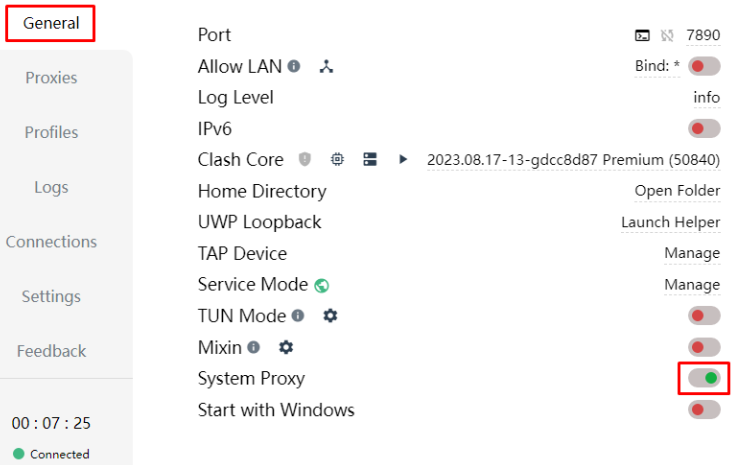
Teraz przejdź do zakładki "Profile", znajdź domyślny profil i edytuj go, klikając prawym przyciskiem myszy i wybierając "Edytuj" z przedstawionych opcji.

Otwarte okno konfiguracji wyświetli monit o wypełnienie kilku wierszy z informacjami o serwerze proxy. Kontynuuj wypełnianie wyznaczonych pól w Clash przy użyciu danych dostarczonych przez dostawcę proxy. Upewnij się, że nie ma żadnych literówek.
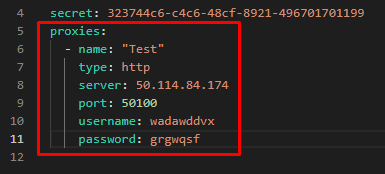
Naciśnij ikonę "dyskietki" w prawym dolnym rogu ekranu, aby zakończyć edycję pliku konfiguracyjnego.
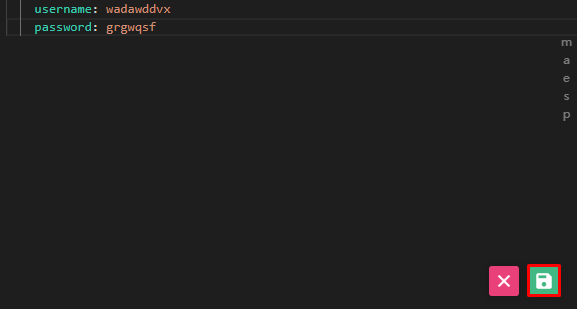
Po przejściu do zakładki "Proxy" znajdź przycisk "Globalny" i kliknij go. Powinno to spowodować wyświetlenie okna, w którym można znaleźć skonfigurowany serwer proxy. Znajduje się tam również przycisk "Sprawdź", który można kliknąć, aby przetestować serwer proxy. Jeśli działa prawidłowo, powinna pojawić się zielona linia wskazana na poniższym zrzucie ekranu.
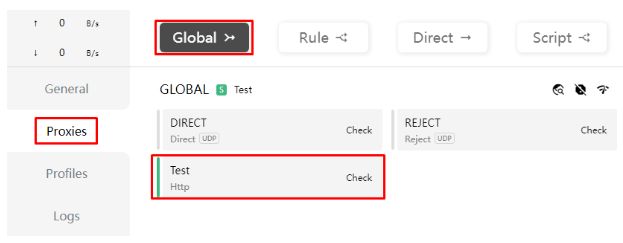
Na koniec przejdź do przeglądarki internetowej i wejdź na stronę, która jest w stanie sprawdzić geolokalizację. Upewnij się, że masz lokalizację IP, którą powinien mieć adres IP serwera proxy.

Serwer proxy jest bardzo przydatną nowoczesną technologią, szczególnie w przypadku integracji z Clash jako konfiguracją proxy, ponieważ maskuje oryginalny adres IP użytkownika, a tym samym ukrywa jego tożsamość i lokalizację przed potencjalnymi trackerami online i jest bardzo przydatny dla prywatności podczas próby uzyskania dostępu do poufnych informacji online. Serwery proxy pomagają użytkownikom przezwyciężyć ograniczenia geograficzne dostępu, umożliwiając dostęp do zablokowanych treści, stron internetowych i mediów, które mogą być zakazane w kraju użytkownika.
Oprócz wspomnianego dostępu i prywatności, serwery proxy pomagają również w omijaniu cenzury ustanowionej przez dostawców usług internetowych lub rządy, umożliwiając nieskrępowany dostęp do docelowych usług internetowych i stron internetowych. Funkcja ta ma kluczowe znaczenie w regionach, w których korzystanie z Internetu jest ściśle monitorowane, a niektóre działania są ograniczone. Ponadto, serwery proxy mogą również pomóc w zwiększeniu wydajności połączeń internetowych, zapewniając szybki i niezawodny dostęp do często wymaganych informacji, a tym samym minimalizując czas ładowania.
Proxy poprawiają również bezpieczeństwo, służąc jako bariera między komputerem a zagrożeniami w Internecie, takimi jak złośliwe reklamy lub strony internetowe zainfekowane złośliwym oprogramowaniem. Osoby lub organizacje zarządzające dużymi sieciami mogą uznać za korzystne wdrożenie serwerów proxy, za pomocą których można dobrze zarządzać siecią, umożliwiając regulację wykorzystania przepustowości, zwiększając tym samym wydajność sieci.
W Clash for Windows można stosować różne rodzaje serwerów proxy. Rozważ konkretny przypadek użycia, aby wybrać najbardziej odpowiednią opcję:
Ale co z protokołami? Protokoły HTTP i HTTPs są odpowiednie do ogólnego surfowania po Internecie, przy czym ten drugi zabezpiecza ruch internetowy za pomocą szyfrowania. Do streamowania, gier i aplikacji wymagających protokołów TCP i UDP najlepiej wybrać proxy SOCKS5.
Clash dla Windows pozwala również zaawansowanym użytkownikom na dostosowanie zestawu konfiguracji proxy, które obejmują ustawienie reguł routingu ruchu.
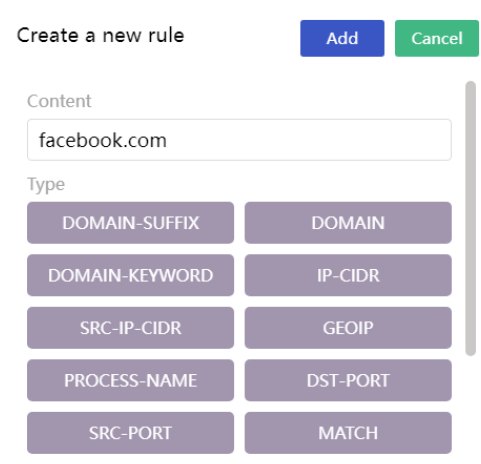
Korzystając z wbudowanych ustawień DNS, można je zmodyfikować, zmieniając konfigurację ustawień profilu.
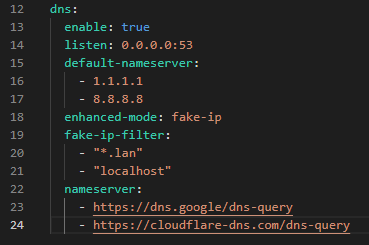
Podsumowując, nie ma wątpliwości, że ustawienie narzędzi proxy dla Clash dla Windows poprawia jakość korzystania z Internetu poprzez zwiększenie bezpieczeństwa, prywatności i ominięcie ograniczeń geograficznych dla niektórych określonych treści. Niniejszy przewodnik zawiera łatwe do wykonania instrukcje krok po kroku dotyczące korzystania z Clash for Windows, dzięki czemu użytkownicy mogą w pełni wykorzystać zalety oferowane przez serwery proxy. Pamiętaj, aby wypróbować różne typy serwerów proxy i konfiguracji, aby zobaczyć, który z nich spełnia Twoje potrzeby.
Komentarze: 0